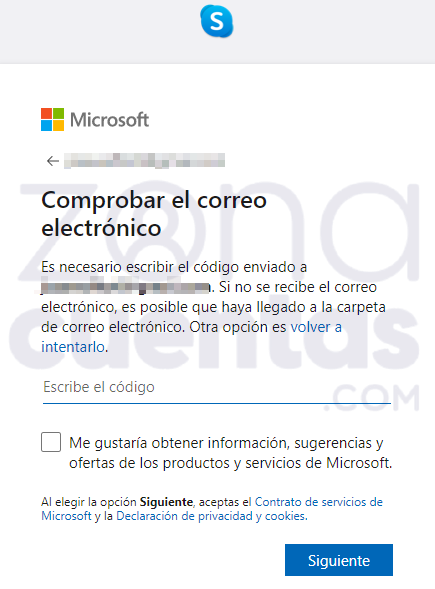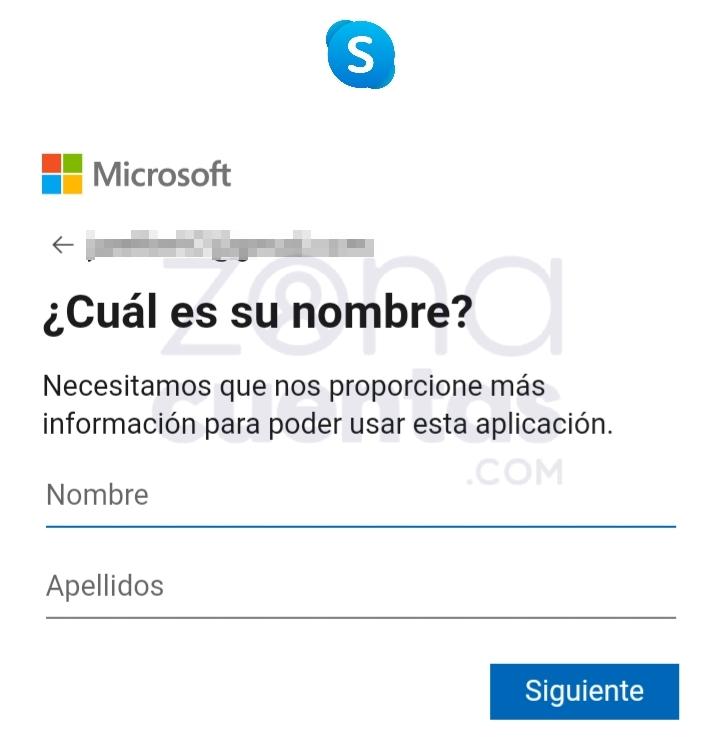Cómo crear una cuenta de Skype
Skype es una de las plataformas de mensajería instantánea que más tiempo lleva vigente en el mundo. Su función principal es la de permitir que sus usuarios puedan comunicarse en tiempo real con otras personas de cualquier parte del mundo de varias maneras; ya sea vía chat, por medio de llamadas de voz, o incluso, videollamadas personales o grupales. Así, este servicio gratuito de Microsoft se ha integrado a las funciones de las que dispone una cuenta de Outlook para ofrecer una plataforma integral y multi-herramientas tal cual lo ha hecho Google.
Si quieres empezar a usar Skype desde tu teléfono o computador, has llegado al lugar indicado, ya que nosotros te guiaremos de forma detallada en este camino para que puedas crear tu cuenta de Skype gratis en cuestión de minutos. ¿Qué esperas? ¡Continúa leyendo!
Registrarse desde el navegador
En esencia, crear una cuenta de Skype es lo mismo que crear una cuenta Microsoft, ya que Skype es uno de los servicios vinculados a esta empresa. Por eso, para seguir este procedimiento tendremos que acceder desde nuestra computadora al sitio web de Microsoft y empezar nuestro registro. Si no sabes cómo hacerlo, a continuación, se muestran los pasos a seguir:
- Desde tu navegador web, dirígete a la página oficial de Skype. Puedes hacerlo de forma directa haciendo clic acá o por medio de este link: https://www.skype.com/es/
- Seguidamente, dirígete al botón de Iniciar sesión alojado en la esquina superior derecho de la pantalla. Al pulsarlo se desplegará una nueva pestaña, oprime ¿Primera vez en Skype? Registrarse.

- Ahora serás llevado a la página de registro de Microsoft. Por defecto, el formulario empezará pidiendo que ingreses tu número de teléfono para empezar tu registro. Puedes hacerlo de esta manera y pulsar Siguiente. No obstante, nosotros te recomendamos optar por Usar una dirección de correo electrónico en su lugar.
-
- Si no tienes un correo que usar, pulsa Obtener una nueva dirección de correo electrónico.

- Si no tienes un correo que usar, pulsa Obtener una nueva dirección de correo electrónico.
- A continuación, la página pedirá que ingreses la contraseña de acceso que quieres utilizar. Colócala y pulsa Siguiente.

- El próximo paso será ingresar tu nombre y apellido. Hazlo y pulsa Continuar.

- Una vez que hagas lo anterior, deberás verificar tu dirección de email (o número telefónico). En este caso recibirás un código de verificación a tu bandeja de entrada o vía SMS. Cópialo y pégalo en la casilla correspondiente y oprime Siguiente.

- Ahora tendrás que resolver un pequeño rompecabezas para comprobar que no eres un robot. Hazlo y pulsa Siguiente.

- Con estos pasos cumplidos, ya habrás creado tu cuenta de Skype con éxito. Por lo que serás dirigido directamente a la pantalla de inicio de tu cuenta desde Skype web.
Crear cuenta desde la app para Android e iOS
Otra opción que podría llamarte mucho la atención, es la de usar Skype desde la comodidad de tu teléfono inteligente. Así podrás llevar Skype a donde quiera que vayas y mantenerte siempre conectado. Registrarte en Skype desde tu celular es muy fácil, y si no sabes cómo hacerlo, tranquilo, a continuación te explicamos cómo:
- Accede a la aplicación de Skype desde tu Smartphone. Si aún no la tienes, puedes descargarla totalmente gratis desde la Play Store de Android o App Store de iOS.
- Luego de acceder a la app te encontrarás con la pantalla de inicio de Skype, acá deberás pulsar ¿No tienes una cuenta? Cree una.
- Ahora entrarás al formulario de registro de Skype. Al igual que en la versión de PC, la plataforma te pedirá que te registres usando tu número de teléfono. No obstante, puedes pulsar Usar una dirección de correo electrónico en su lugar.

- Una vez que ingreses tu correo electrónico o número celular, tendrás que colocar la contraseña de acceso que quieres usar para iniciar sesión en tu cuenta. Colócala y pulsa Siguiente.

- Como siguiente paso, escribe tu nombre y apellidos. Posteriormente, pulsa Siguiente.

- Ahora recibirás un código de verificación a la bandeja de entrada de tu correo o vía SMS si has usado tu celular. Escríbelo en la casilla correspondiente y pulsa Siguiente.

- Hecho esto, ya habrás creado tu cuenta de Skype con éxito, por lo que accederás directamente a la interfaz de usuario de esta plataforma.